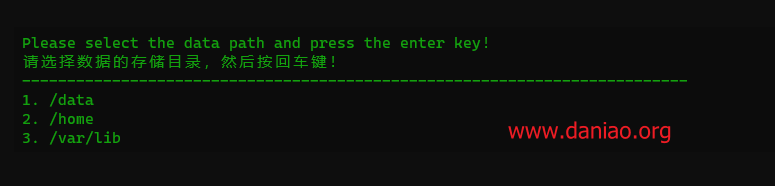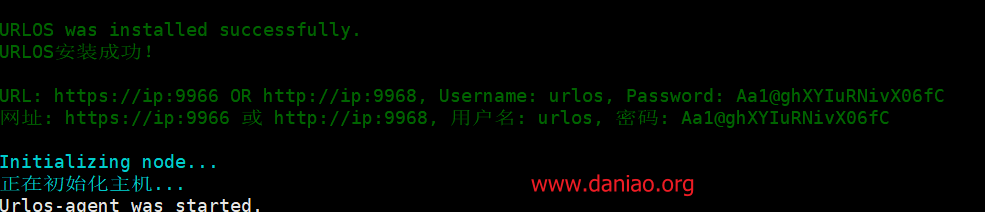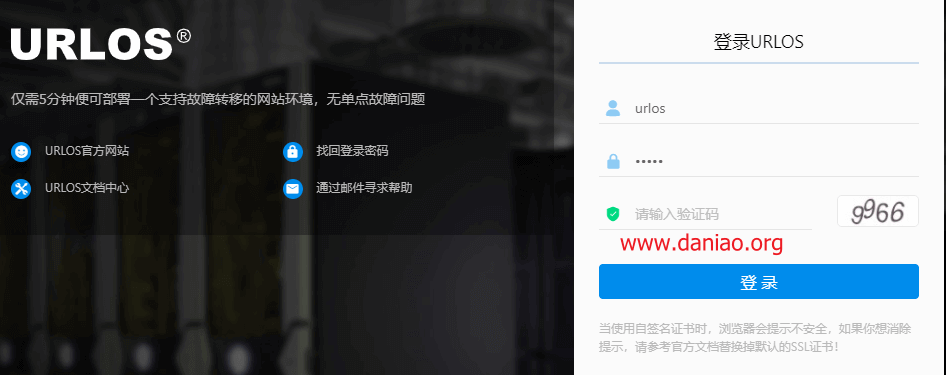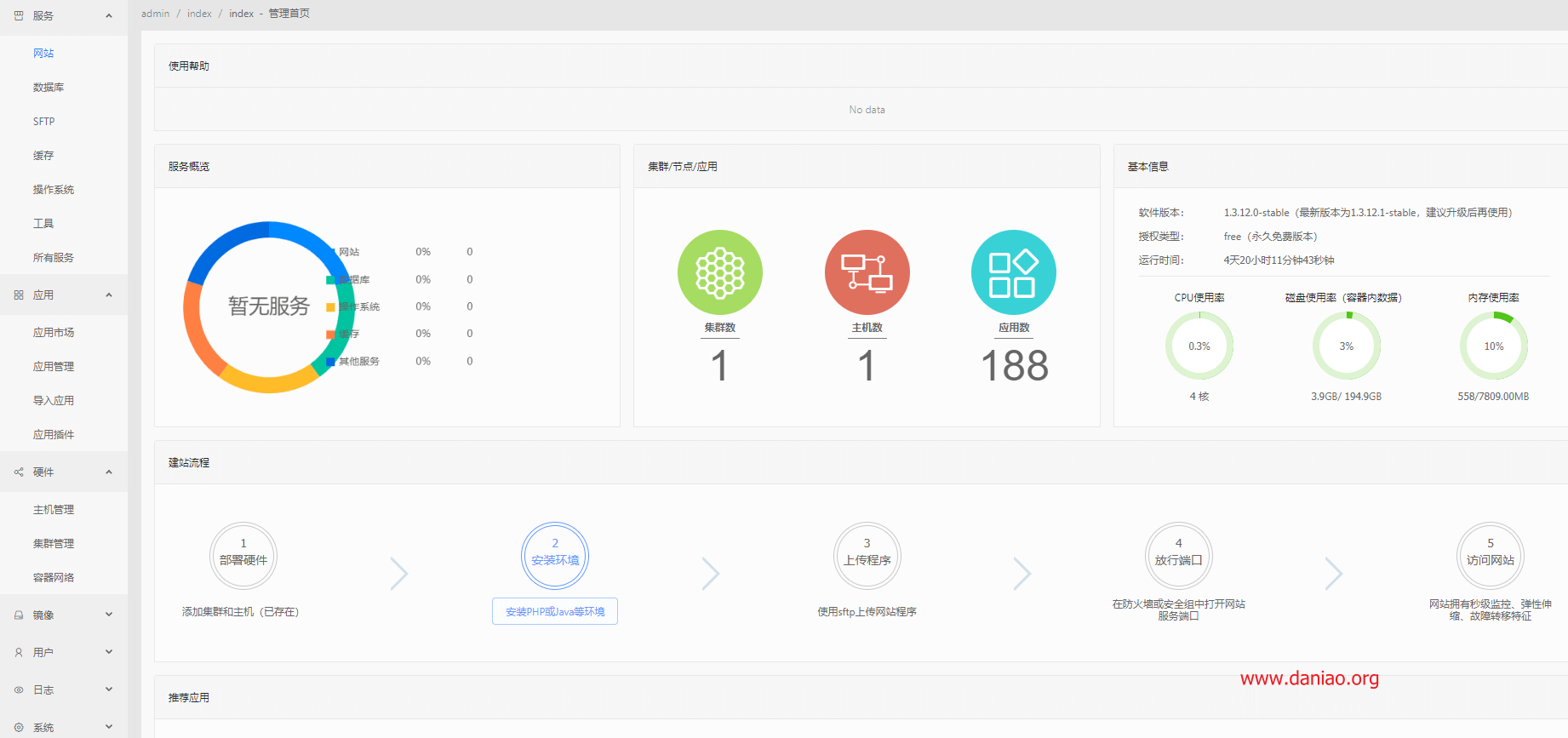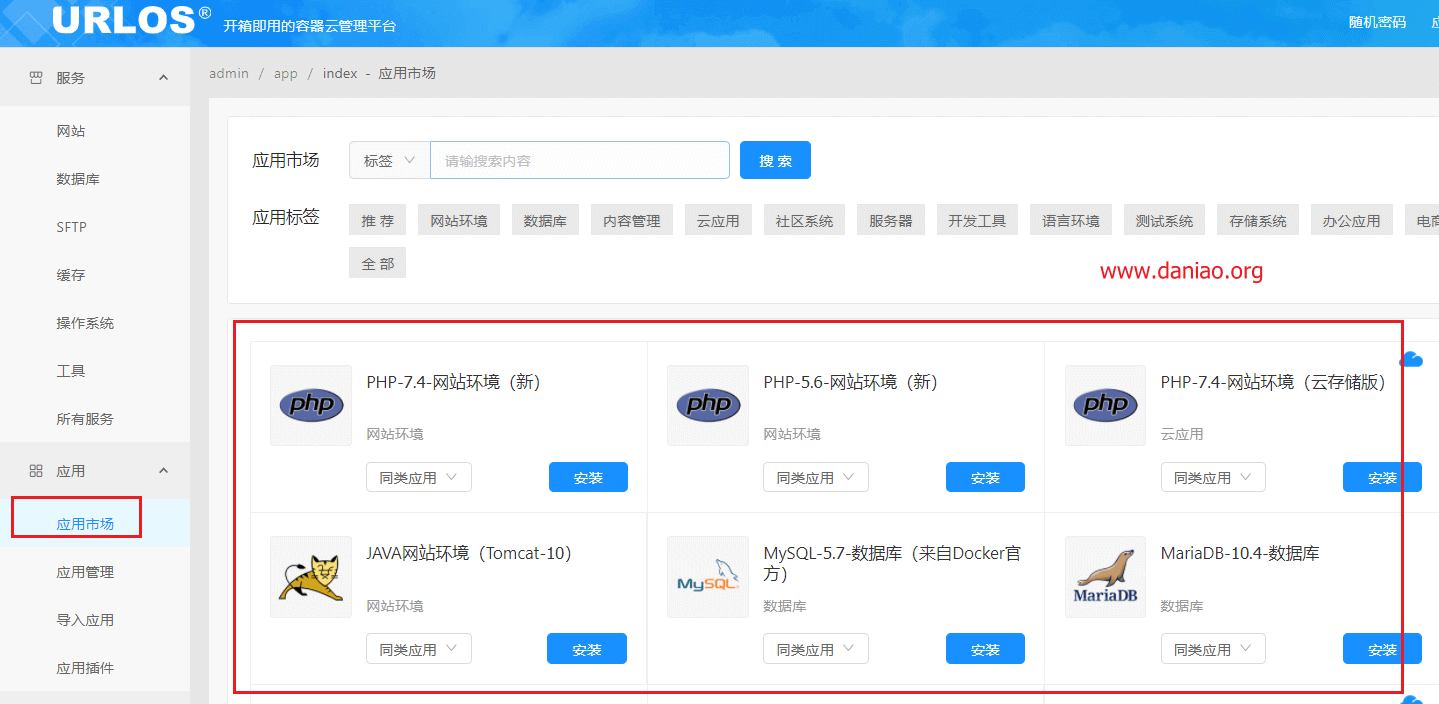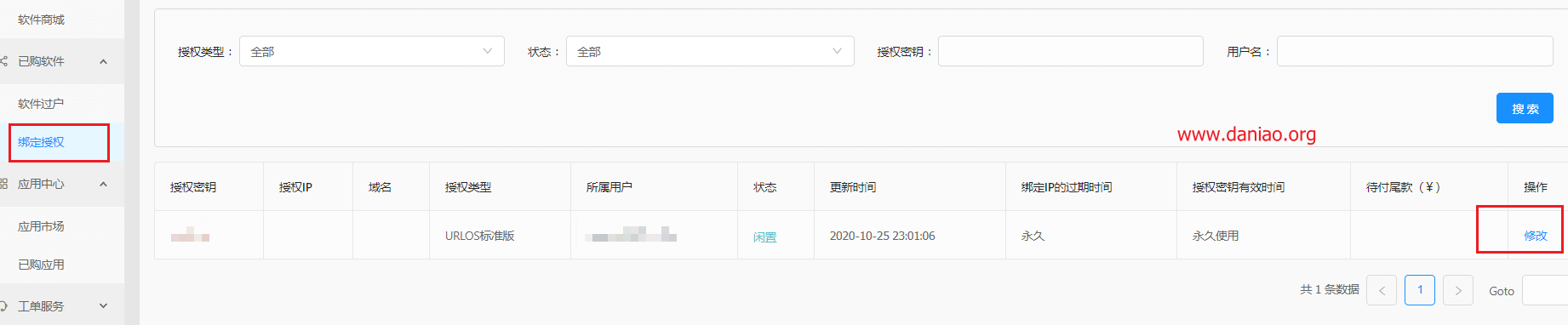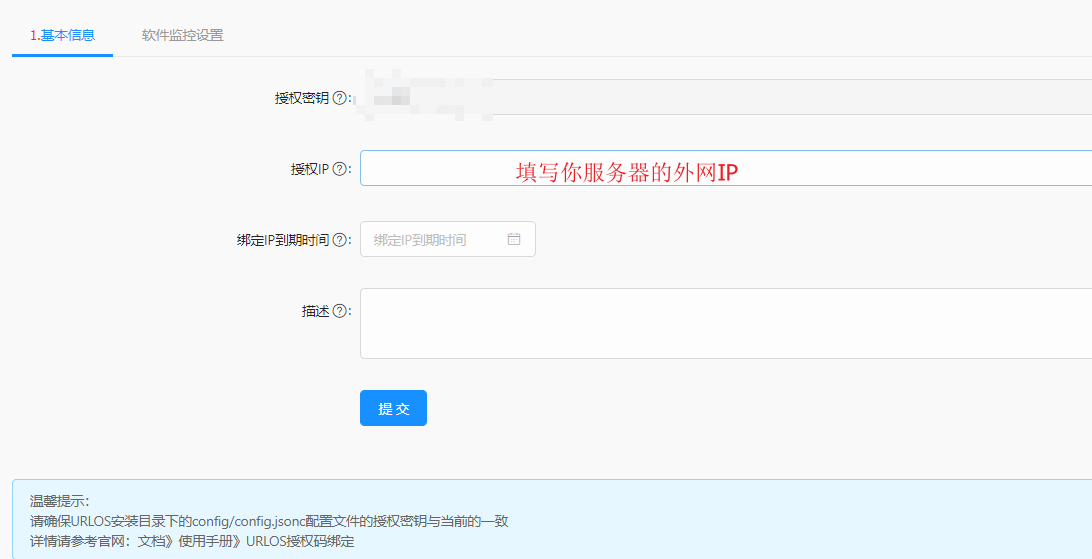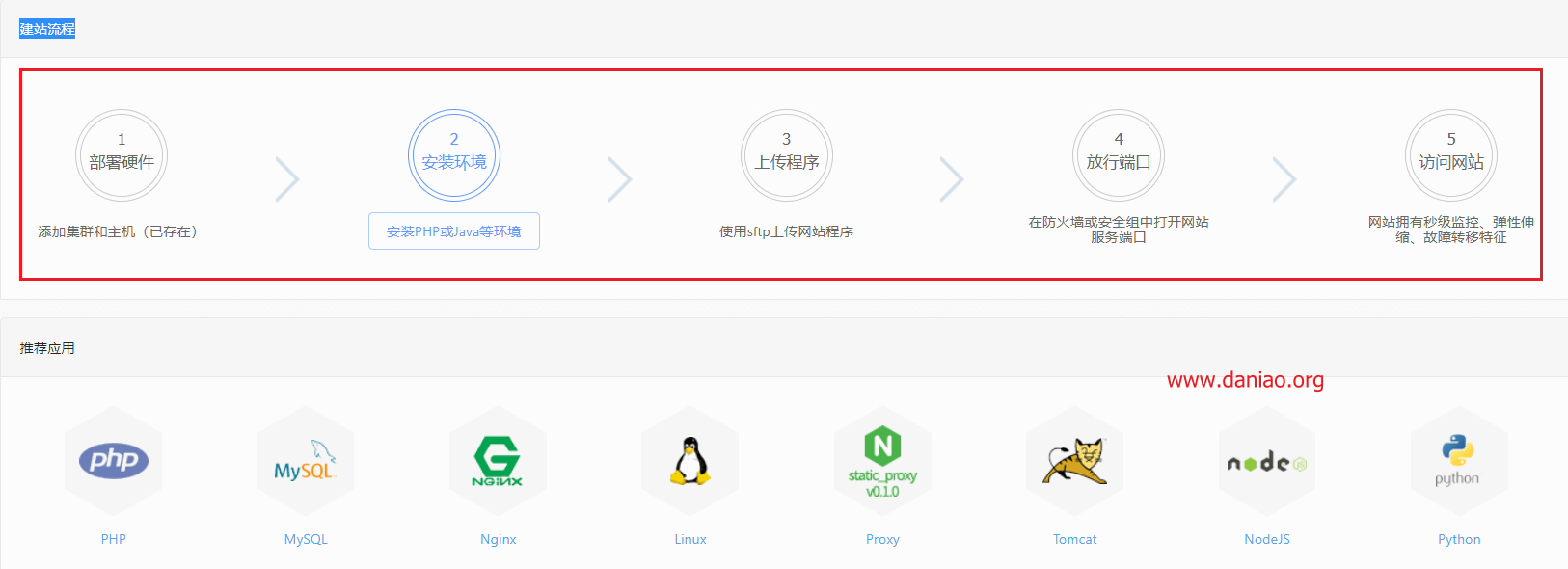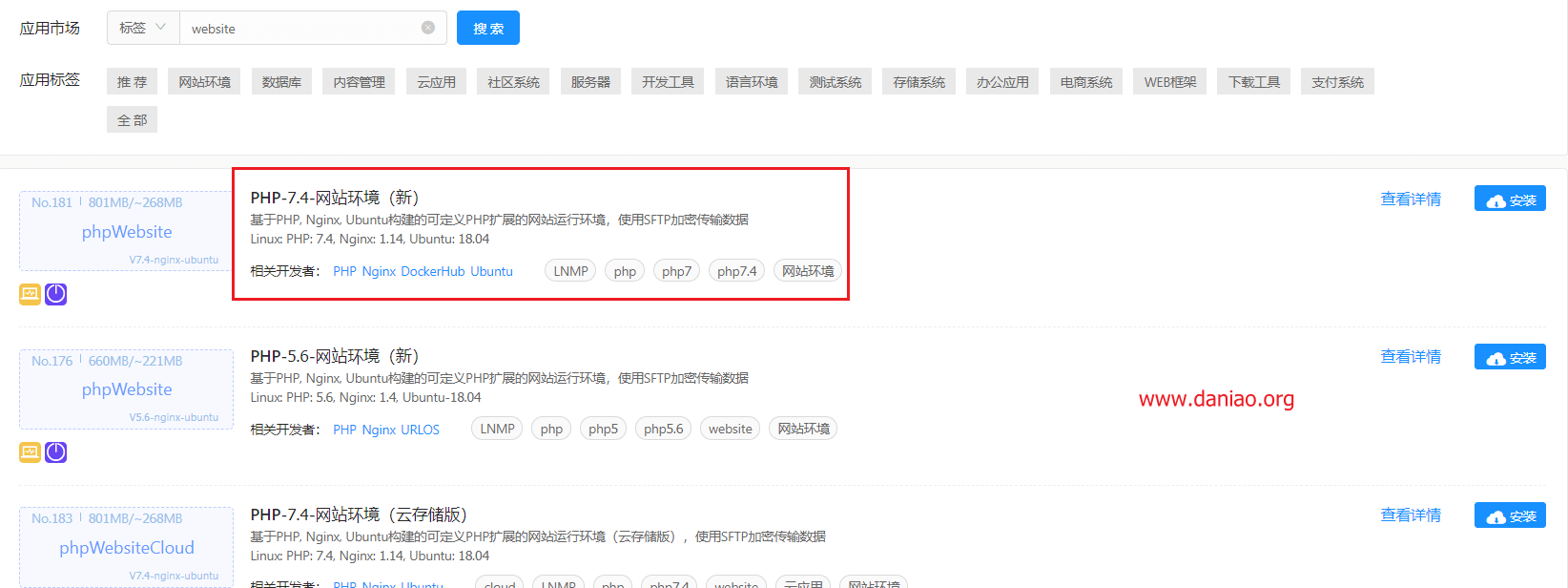URLOS和宝塔一样都是服务器管理面板,不过urlos是基于Linux容器技术,应用均运行在具有隔离功能的容器中,当某个应用出现问题时(假死、真死、漏洞、后门等),不影响其它应用的正常运行。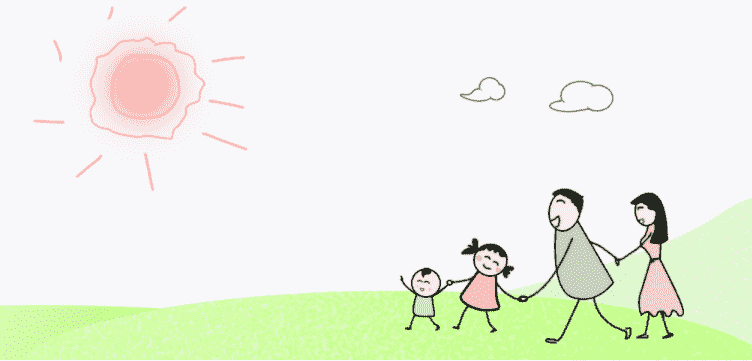
这篇文章就来介绍下单主机模式下的安装和应用,以及标准版的授权等~~~目前这个面板在做双11促销。具体如下:
1、环境要求
1)硬件要求
最低硬件配置:1核CPU,1G内存(1+1)
提示:如果你的应用较多,而主机的硬件配置较低,建议在部署主机时开通虚拟内存;
2)系统要求
推荐安装系统:Ubuntu-16.04、Ubuntu-18.04、Ubuntu-20.04、CentOS7.X、CentOS8、Debian8X、Debian9X、Debian10X的64位的纯净的操作系统。
注意:如果需要使用URLOS的快照备份功能,请不要使用CentOS8。
2、选择安装模式
面板支持集群模式和单机模式,本教程基于单机模式安装:
1)使用ssh客户端工具登录系统,如果登录用户不是root,则执行sudo -s命令切换到root用户;
2)下载安装脚本并执行安装命令:
集群模式(如果有多台主机组集群,则可以使用集群模式,该模式支持弹性伸缩、故障自动转移和负载均衡等高级功能):
curl -O https://www.urlos.com/iu && sh iu
单机模式(如果仅有一台主机,则可以使用单机模式,该模式将自动创建集群和主机,进入URLOS后可直接安装应用):本文用的即是单机安装~~
curl -O https://www.urlos.com/siu && sh siu
温馨提示:如果系统中没有curl工具,则需先执行apt-get install -y curl || yum -y install curl安装curl
3、部署
本文选择单机模式安装,在命令行状态复制粘贴命令,之后回车,具体如下:
1)选择服务器所在区域:
注意:服务器在中国选1,如果下载过程比较缓慢,则选2或3,如果服务器在海外则选4,然后按回车;
2)选择数据的存储目录:
请选择数据的存储目录,通常为数据盘的挂载目录,然后按回车;本文选择的是/home
3)安装成功即可访问并使用URLOS:
请在防火墙(或安全组)中开放9966,9967,9968,9969,9970端口(入站规则),然后使用浏览器访问https://你的服务器IP:9966或http://你的服务器IP:9968访问URLOS;用户名:urlos,密码为随机生成,请留意安装成功信息,如下图:
4)URLOS同时支持HTTPS和HTTP协议进行访问,但我们强烈推荐你使用HTTPS协议,因为HTTP协议非常不安全,很容易被抓包从而导致密码泄露!
5)付费版本需绑定授权密钥才能正常使用,详情请查看授权码绑定方法。详情见第六步~~
4、docker安装
如果系统已安装Docker,请使用以下命令直接运行URLOS:
docker run -itd --name urlos --restart always -p 9968:9968 -p 9966:9966 -v /data/urlos:/data/urlos urlos/urlos
温馨提示:当使用docker run方式运行URLOS时,账号与密码均为urlos!
5、效果预览
1)登录界面
2)界面预览
3)安装web环境,在应用市场中安装,看图:
5、设置为标准版
以为标准版本目前活动期间11.11元一套,那么没理由不买一套了,我们看看如何把免费的设置为标准版本。
1)登录服务中心(https://www.urlos.com/),在左侧菜单中找到“已购软件 > 绑定授权”,在需要绑定的授权码后面点“修改”,在授权IP中填写服务器的外网IP地址。
2)修改URLOS配置文件。使用SSH工具连接服务器,输入以下命令来更新URLOS配置文件中的授权码信息:
docker exec urlos tools.sh updateLicenseKey BBBBBB
注意:其中BBBBBB代表要绑定的授权码。
命令自行成功如下:
[root@vmi464100 ~]# docker exec urlos tools.sh updateLicenseKey 000000 IS OK, The new license key is 000000.
3)回到控制面可以看到授权成功,如图:
4)如果授权没成功,可以重复设置,最后重启下面板容器即可。
[root@vmi464100 ~]# docker ps CONTAINER ID IMAGE COMMAND CREATED STATUS PORTS NAMES 145616f5e25f urlos/urlos:latest "/entrypoint" 17 hours ago Up 17 hours 0.0.0.0:9001->9001/tcp, 0.0.0.0:9966->9966/tcp, 0.0.0.0:9968->9968/tcp urlos [root@vmi464100 ~]# docker restart 1456 1456 [root@vmi464100 ~]# docker ps
6、如果忘记密码
URLOS登录密码是通过单向加密的方法进行加密保存,程序无法解密还原用户密码,因此,如果用户忘记了URLOS的登录密码,则需要通过以下方式修改密码或初始化密码。
1)请确保URLOS为0.2.28以上版本,如不是,请先升级;
2)通过SSH登录URLOS所在的母机,执行sudo -s切换为root用户;
3)执行下面的命令修改密码:
docker exec urlos tools.sh initAdminPassword 你的新密码
注意:
1、密码由大写字母、小写字母、数字和特殊字符组成,可用的特殊字符有:~@#%^;:()-=[]
2、在1.2.3版本以后,在不填写密码的情况下,将随机生成一个密码:
[root@vmi464100 ~]# docker exec urlos tools.sh initAdminPassword Your password was updated successfully, new username: urlos, new password: Aa1@hiBK#jA8iRvu
7、最后
建站可以跟着面板首页的流程图来部署,如图:
注意:建站的环境也是基于docker,所以一键部署即可。面板已经给我们集成了很多环境。